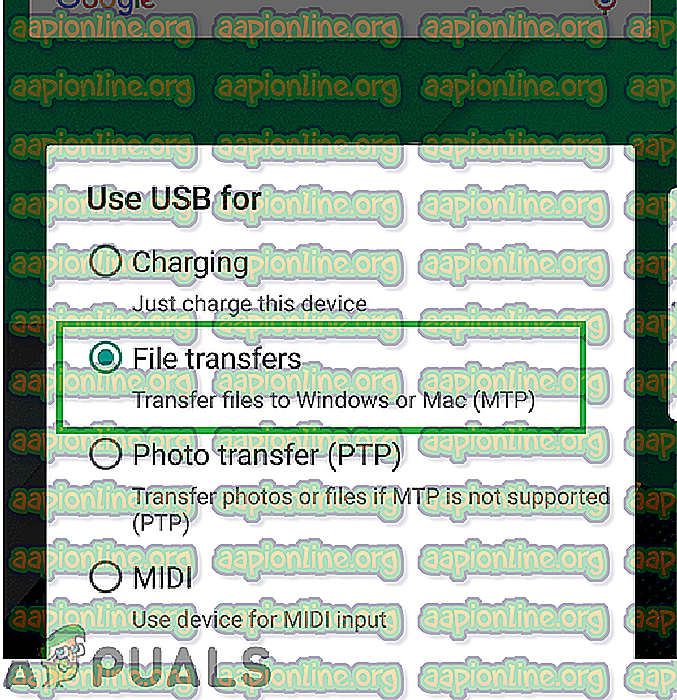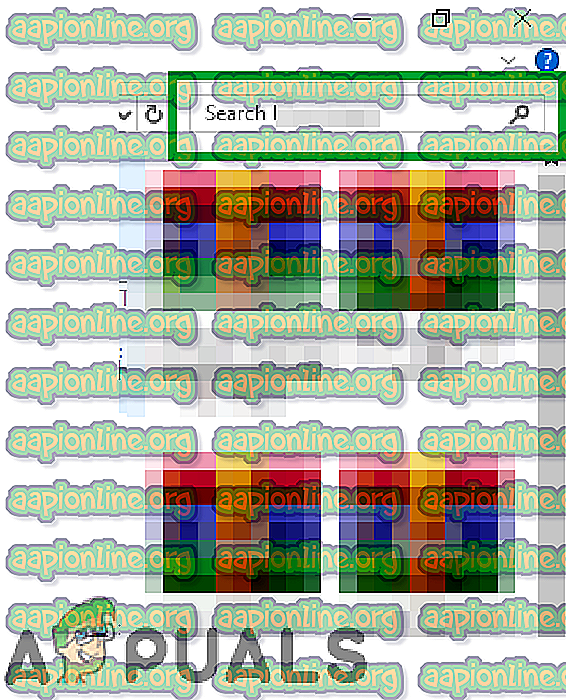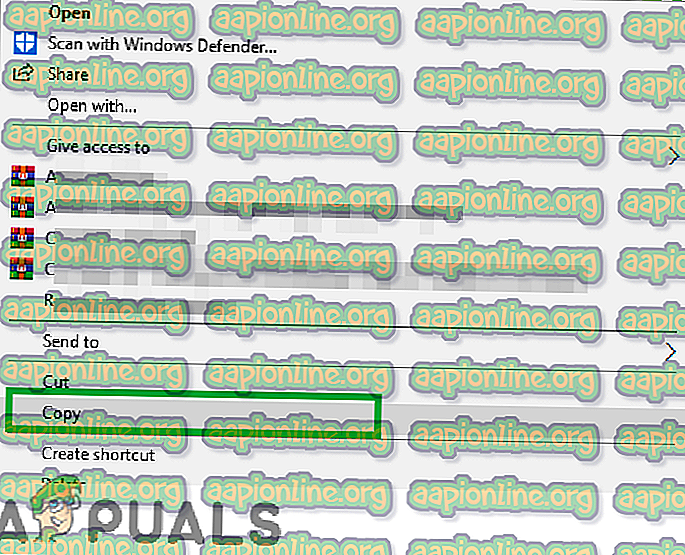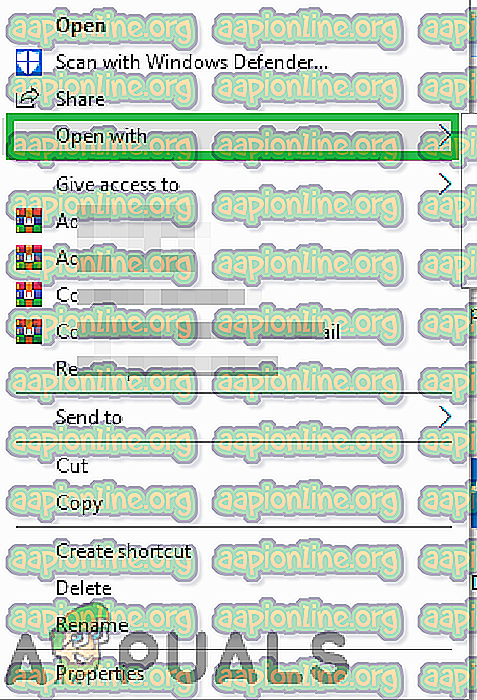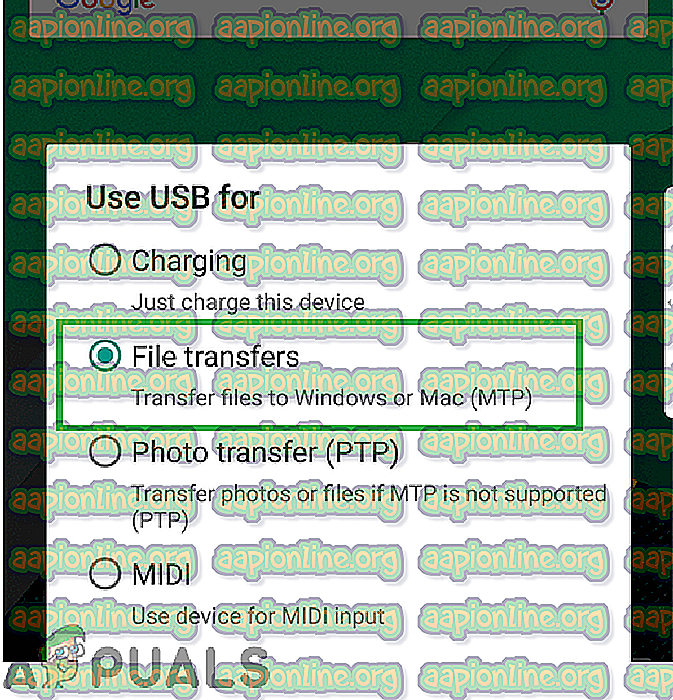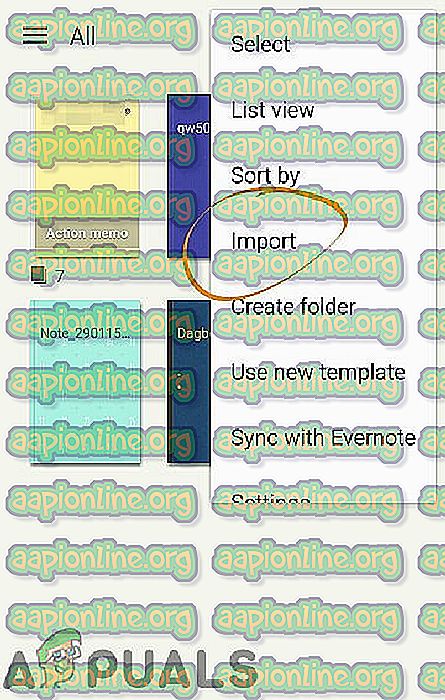の仕方
メモアプリのSamsungデバイスからすべてのメモをインポートする方法
Samsungは、独自のUIをAndroidの標準のUIの上に置いており、多くの追加機能とプリインストールされたアプリケーションが含まれています。 そのようなアプリケーションの1つに、ユーザーがメモを書き留めて有用な情報を記憶し、それらを保存できるようにするSメモアプリケーションがあります。 ただし、デバイスにはStock Android Memoアプリケーションもあります。 ユーザーデータのバックアップに使用されるSamsung Smart Switchは、「S Memos」のみを認識し、デフォルトアプリケーションに書き込まれたものは認識しません。

したがって、デフォルトのアプリケーションで作成された大量のメモをユーザーが転送する必要がある場合、各メモを個別に転送する必要があるため、ユーザーにとって難しい場合があります。 この記事では、アプリケーションを介してこれらのファイルをすばやく転送する方法を説明します。
Samsung電話からメモファイルをエクスポートしてアクセスする方法
メモファイルを迅速かつ簡単にエクスポートする方法を調査および考案しました。以下にリストします。
- PCを手に取り、 USB ケーブルでモバイルをPCに接続します。
- 携帯電話では、「 接続を使用する 」というプロンプトが表示されます。 携帯電話の 「 ファイルを 転送 」をタップします。
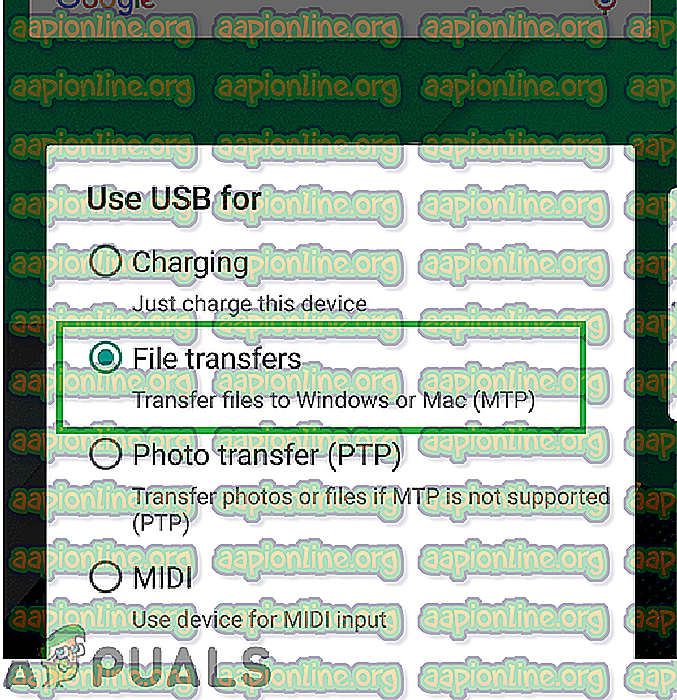
- 電話の名前がファイル エクスプローラー内に表示されますので、 ダブル クリックします。
- 携帯電話の ディレクトリ内で、 右上の 「 検索 」バーをタップします。
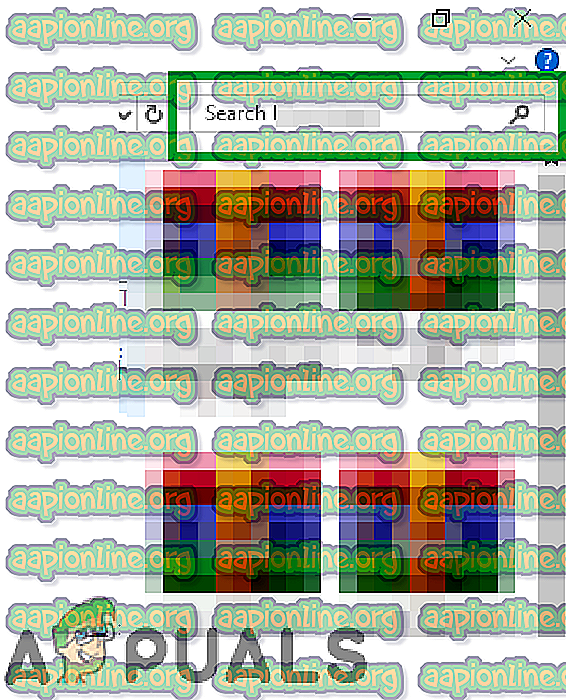
- 検索 バー内に「.Memo」と入力すると、 フォルダーが表示されます。
- すべての「。 メモ 」ファイルをコンピューターに貼り付けます。
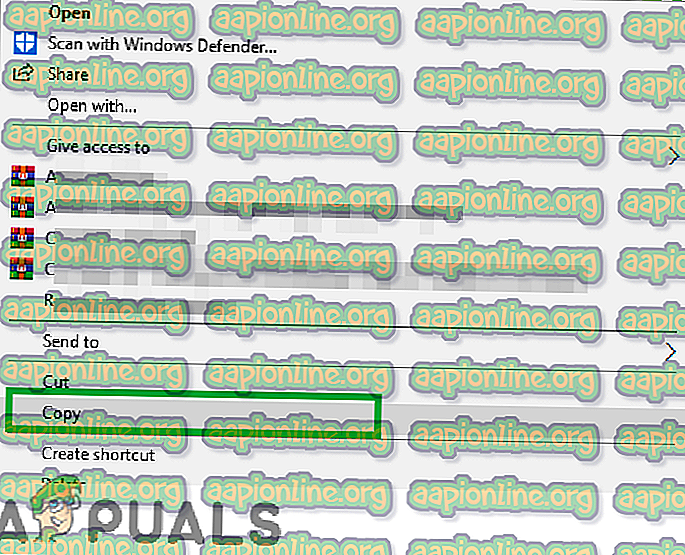
- 右 –ファイルをクリックして、「 アプリケーションから開く 」オプションを選択します。
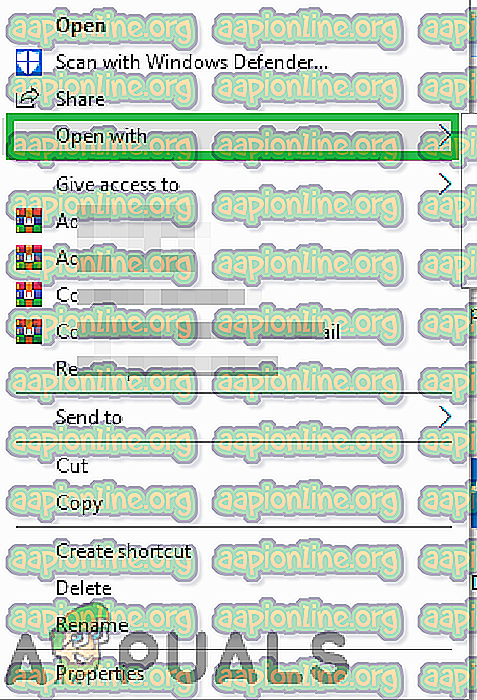
- 任意のファイルリーダーを選択して 、「. memo 」ファイルを関連付けます。
- これで、「. memo 」ファイルにコンピューターからアクセスできます。
PCからGalaxy Mobileにメモを転送する方法:
- これらを別の電話に転送する場合は、電話を接続し、その上で「 ファイル 転送 」を選択します。
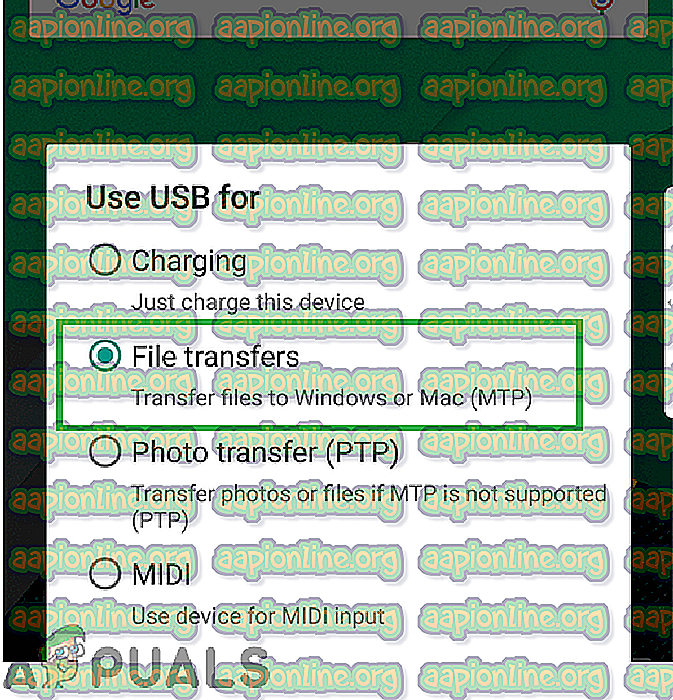
- 「 .Memo 」ファイルを電話機にコピーし、USB接続を切断します。
- モバイル内の「 S Memo 」アプリケーションを開き 、 右上の 3つの ドットをタップします。
- リストから「 インポート 」を選択し 、「 マイ ファイル 」をタップします 。
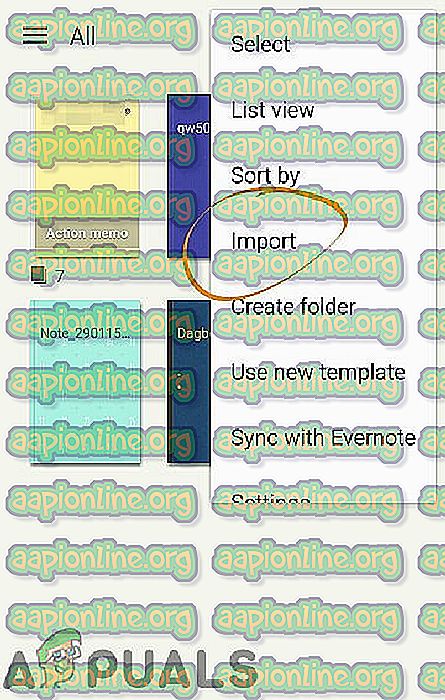
- 「。」をコピーしたモバイル内のフォルダーをポイントします。 memo 」ファイルを作成すると、 アプリケーション内にロードされます 。